Flytta affärsmöjligheten genom olika stadier
En affärsmöjlighet passerar olika stadier (även känd som pipelinefas) när du gör framsteg och får mer information om affärsmöjligheten. I varje stadium definieras den information som du bör samla in om affärsmöjligheten att gå framåt metodiskt och öka chanserna att vinna affären.

Kommentar
- Det är viktigt att hålla stadiet aktuellt eftersom det används i försäljningsdiagram och instrumentpaneler. I trattdiagrammet visas till exempel affärsmöjligheter i olika stadier.
- Om din organisation har flera affärsprocessflöden för entiteten för affärsmöjlighet, lagrar fältet Pipelinefas informationen om den senaste ändringen av steget som gjorts på affärsmöjlighetsposten genom alla affärsprocessflöden. Om du använder flera affärsprocessflöden för affärsmöjlighet, utöva din diskretion när du använder det här fältet.
Licens- och rollbehörigheter
| Kravtyp | Du måste ha |
|---|---|
| Licens | Dynamics 365 Sales Premium, Dynamics 365 Sales Enterprise eller Dynamics 365 Sales Professional Mer information: Prissättning för Dynamics 365 Sales |
| Säkerhetsroller | Alla primära försäljningsroller, till exempel säljare eller säljchef Mer information: Primära försäljningsroller |
Flytta affärsmöjligheten till stadiet Kvalificera
När du har samlat in den grundläggande informationen om kunden flyttar du affärsmöjligheten till stadiet Kvalificera.
Kommentar
När du kvalificerar ett lead skapas en affärsmöjlighet automatiskt, som också flyttas till stadiet Kvalificera.
Välj Kvalificera i processfältet och ange följande information om kunden:
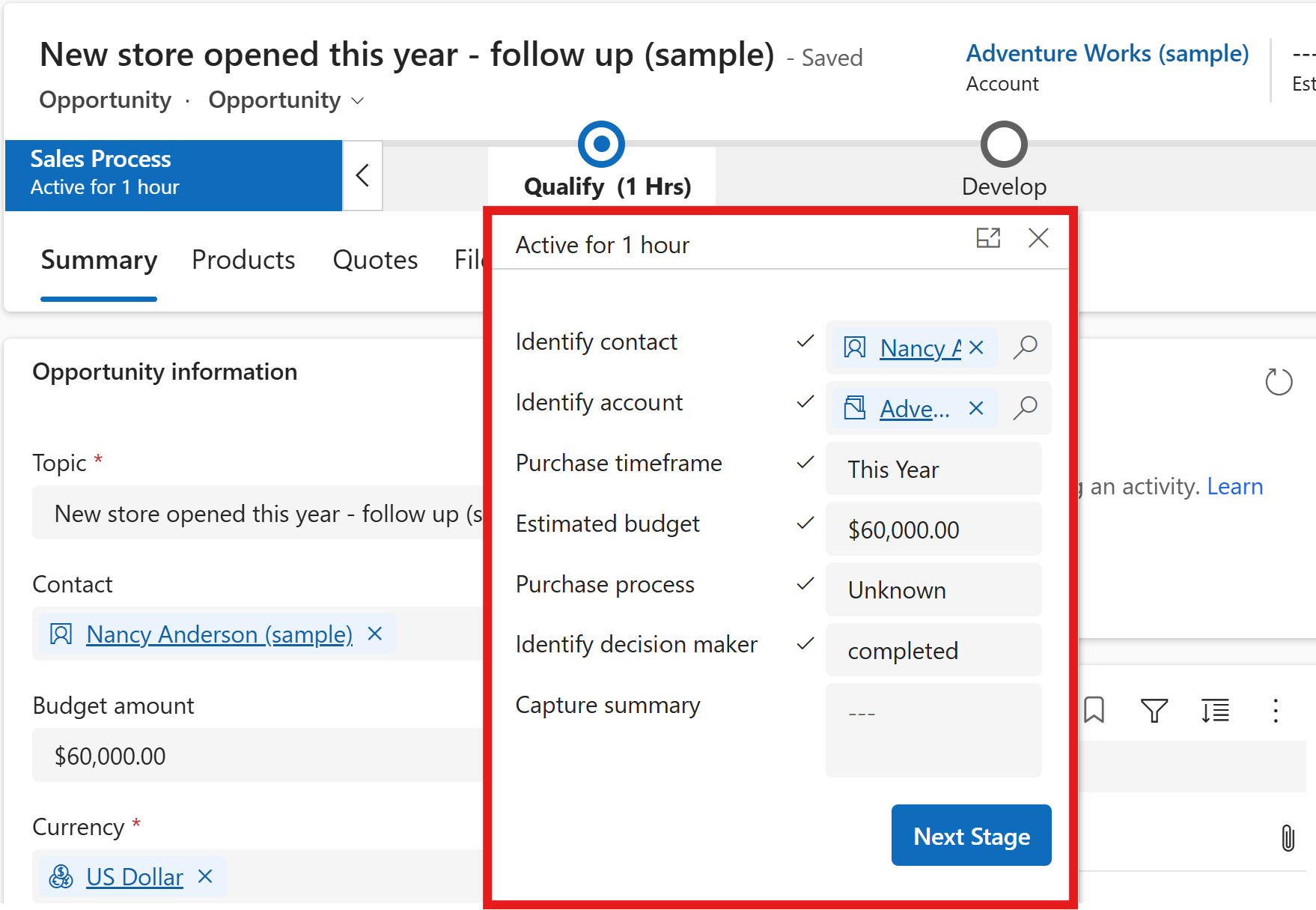
Fält Description Identifiera kontakt Välj den kontaktperson som arbetar med affärsmöjligheten från kundens sida. Identifiera konto Välj kunden för affärsmöjligheten. Tidsram för inköp Välj kundens köptidsram. Beräknad budget Ange kundens uppskattade budget. Detta belopp är ett annat jämfört med den beräknade intäkten. Beroende på vilken budget kunden har kan du bestämma vilka produkter som passar just den budgeten bäst. Inköpsprocess Välj om köpbeslutet fattas av en person eller kommitté. Identifiera beslutsfattare Markera som fullständig när du dentifierar beslutsfattaren. Mer information: Lägga till intressenter och beslutsfattare för affärsmöjligheten Välj Nästa stadium.
Affärsmöjligheten flyttas till processtadiet Utveckla.
Flytta affärsmöjligheten till stadiet Utveckla
När du har samlat in specifik information om kundens behov flyttar du affärsmöjligheten till stadiet Utveckla.
Välj Utveckla i processfältet och ange följande information:
Fält Beskrivning Kundbehov Ange kundens intressen, exempelvis specifika produktkrav. Föreslagen lösning Ange planen för vad din organisation kan erbjuda kontot, till exempel produktinformation. Identifiera intressenter Välj markera slutförda när du har lagt till intressenter. Intressenter är kontaktpersoner från kundens sida som är involverade i arbetet med affärsmöjligheten. Mer information: Lägga till intressenter och beslutsfattare för affärsmöjligheten Identifiera konkurrenter Välj markera som slutförd när du har lagt till konkurrententinformationen. Mer information: Lägga till konkurrenter för affärsmöjligheten Välj Nästa stadium.
Affärsmöjligheten flyttaas till processtadiet Föreslå.
Flytta affärsmöjligheten till stadiet Föreslå
När du är redo att föreslå kunden en lösning kan du flytta affärsmöjligheten till stadiet Propose.
I stadiet Föreslå, välj markera som slutförd bredvid var och ett av följande steg du har slutfört:
Fält Description Identifiera säljteam Välj markera som slutförd när du har lagt till försäljningsteamets medlemmar. Mer information: Lägga till försäljningsteam för affärsmöjligheten Ta fram förslag Välj markera som slutförd när du har skapat ett förslag för affärsmöjligheten. Detta valfria steg anger att du har inkluderat information om hur kontot används. Du kan lägga till förslaget som en bilaga till affärsmöjligheten på fliken Filer. Slutför intern granskning Välj markera som slutförd när du har slutfört en intern granskning av förslaget. Presentera förslag Välj markera som slutförd när du har presenterat förslaget för intressenterna. Välj Nästa stadium.
Möjligheten flyttas till stadiet Stäng i processen.
Nästa steg är att skapa och skicka en offert till kunden. Mer information: Skapa och skicka en offert till kunden
Flytta affärsmöjligheten till stadiet Stäng
När affärsmöjligheten har materialiseras kan du flytta affärsmöjligheten till stadiet Stäng.
I stadiet Stäng, välj markera som slutförd bredvid var och ett av följande steg du har slutfört:
Fält Description Ta fram slutligt förslag: Välj markera som slutförd när du har skapat ett slutligt förslag för affärsmöjligheten. Du kan lägga till förslaget som en bilaga till affärsmöjligheten på fliken Filer. Presentera slutligt förslag Välj markera som slutförd när har presenterat det slutliga förslaget för kunden. Bekräfta beslutsdatum Välj det datum då kunden förväntar sig ett beslut. Skicka tackbrev Välj markera som slutförd när du har skickat ett tackmeddelande till kunden. Arkivera utvärdering Välj markera som slutförd när du har skapat en utvärdering för affärsmöjligheten. Välj Slutförd när du är klar med alla aktiviteter.
Du kan nu stänga en affärsmöjlighet som vunnen eller förlorad. Mer information Stäng affärsmöjlighet som vunnen eller förlorad